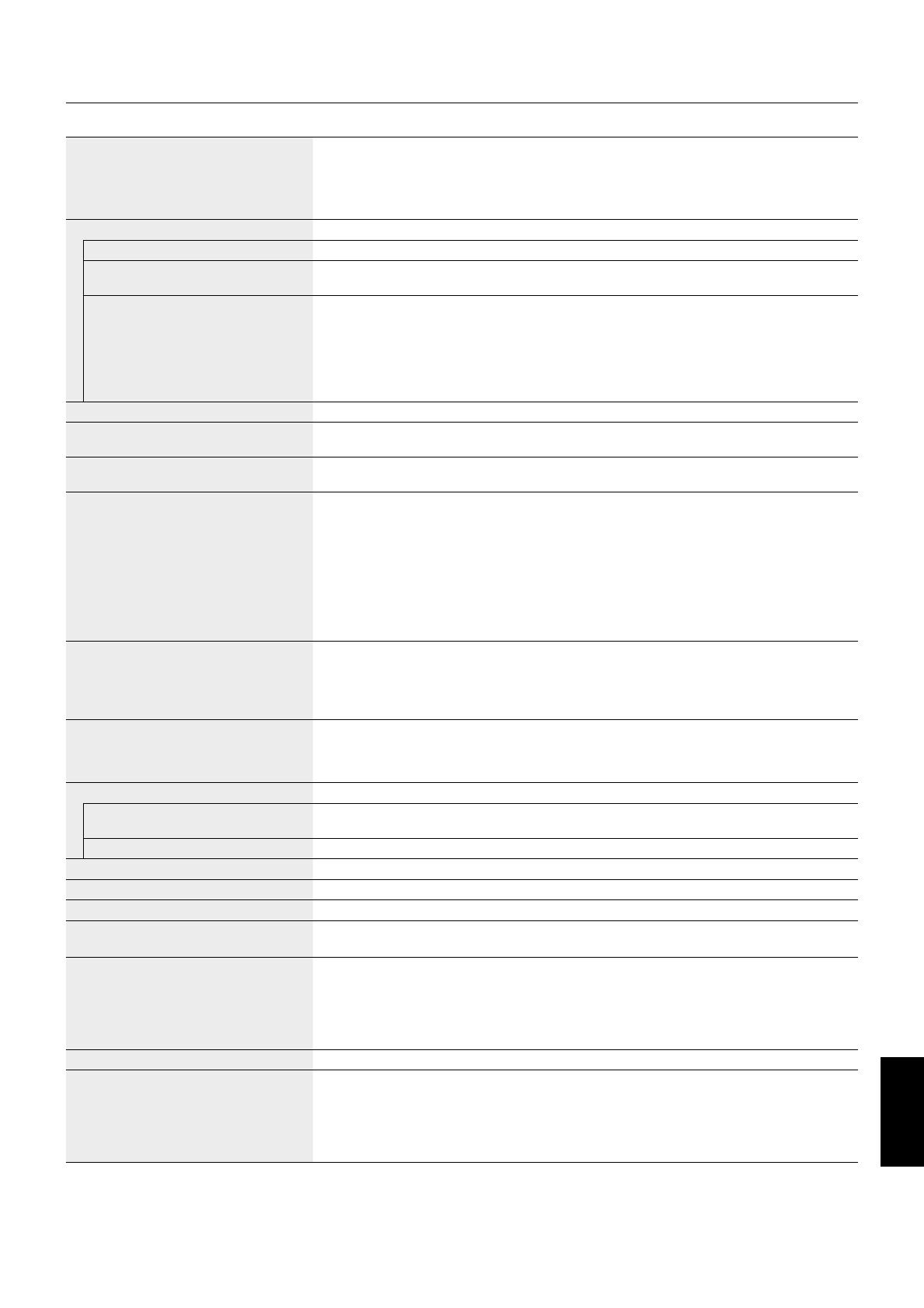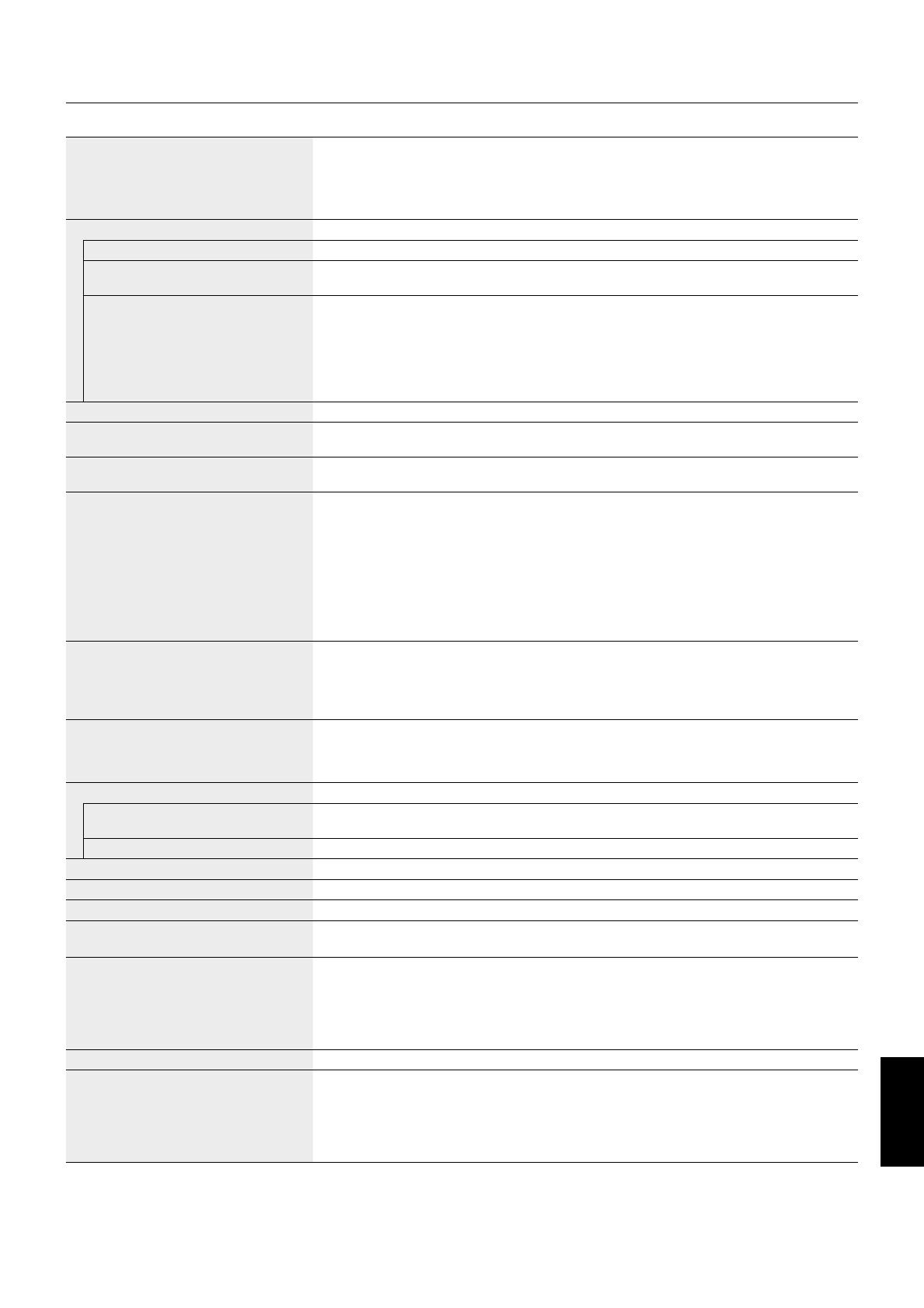
Русский
Русский-15
Технические характеристики
Технические характеристики монитора
MultiSync EA232WMi Примечания
ЖКД модуль По диагонали: 58,4 см/23,0 дюймов Активная матрица; тонкопленочный транзистор
Размер экранного изображения: 58,4 см/23,0 дюймов (TFT) жидкокристаллический дисплей (ЖКД);
Стандартное разрешение
точечный элемент 0,265 мм; 250 кд/м
2
белое свечение;
(количество точек): 1920 x 1080 коэффициент контрастности 1000:1, стандартный
(Коэффициент контрастности 25000:1 (динамический)).
Входной видеосигнал
DVI: DVI-D 24-штырьковый: Digital RGB DVI (HDCP)
DisplayPort: Разъем DisplayPort: Цифровой видеосигнал RGB DisplayPort соответствует стандарту V1.1a,
применимо к HDCP
VGA: 15-штырьковый Аналоговый видеосигнал RGB 0,7 В (п-п), 75 Ом
мини-разъем D-sub: Синхросигнал Раздельная синхронизация, уровень TTL,
положительная/отрицательная
Полная синхронизация, уровень TTL,
положительная/отрицательная
Sync On Green (Синхронизация по зеленому)
(видео 0,7 Vp-p и синхр. отриц. 0,3 Vp-p)
Используемые цвета дисплея. 16,777,216 Зависит от используемой платы видеоадаптера.
Диапазон По горизонтали: 31,5 кГц до 83 кГц Автоматически
синхронизации По вертикали: 56,0 Гц до 76,0 Гц (Выше SXGA: 60 Гц) Автоматически
Угол обзора Влево/вправо: ±89° (CR > 10)
Вверх/вниз: ±89° (CR > 10)
Поддерживаемые режимы 720 x 400*
1
: Текст VGA Некоторые системы поддерживают не все
разрешения 640 x 480*
1
при 60-75 Гц указанные режимы
800 х 600*
1
при 56-75 Гц
832 х 624*
1
при 75 Гц
1024 х 768*
1
при 60-75 Гц
1152 х 870*
1
при 75 Гц
1280 х 1024*
1
при 60-75 Гц
1400 х 1050*
1
при 60 Гц
1440 х 900*
1
при 60 Гц Рекомендуемые значения компании
1920 x 1080 при 60 Гц............................. NEC DISPLAY SOLUTIONS.
Активная область экрана
Горизонтальное положение: гориз.: 510 мм/20,0 дюймов
верт.: 287 мм/11,3 дюймов
Вертикальное положение: гориз.: 287 мм/11,3 дюймов
верт.: 510 мм/20,0 дюймов
Концентратор USB I/P: Спецификация для USB версии 2.0
Порт: Входной 1
Выходной 4
Ток нагрузки: Максимум 0,5 А на порт
ЗВУК
АУДИОВХОД: СТЕРЕО мини-гнездо: Аналоговый аудиосигнал Стерео L/R 500м В ср. квадр. 20 кОм
Разъем DisplayPort: Цифровой аудиосигнал PCM 2 кан. 32, 44,1, 48 кГц (16/20/24 бит)
Выход наушников:
СТЕРЕО мини-гнездо:
Сопротивление наушников 32 Ом
Динамики Полезный аудиовыход: 1,0 Вт + 1,0 Вт
Источник питания 100 – 240 В переменного тока ~ 50/60 Гц
Номинальный ток 1,05 – 0,55 A (с дополнительным оборудованием)
Потребление Максимальная нагрузка: 53 Вт
энергии Стандартная нагрузка: 31 Вт (настройка по умолчанию, USB/аудио - спящий режим)
Габариты Горизонтальное положение: 550,1 мм (Ш) x 379,1 – 489,1 мм (В) x 220,0 мм (Г)
21,7 дюйма (Ш) x 14,9 – 19,3 дюйма (В) x 8,7 дюйма (Г)
Вертикальное положение: 329,0 мм (Ш) x 565,1 – 600,6 мм (В) x 220,0 мм (Г)
13,0 дюйма (Ш) x 22,2 – 23,6 дюйма (В) x 8,7 дюйма (Г)
Регулировка высоты: 110,0 мм/4,3 дюйма (горизонтальное положение)
35,5 мм/1,4 дюйма (вертикальное положение)
Вес 7,4 кг
Условия Рабочая температура: от 5°C до 35°C
внешней Влажность: от 20% до 80%
среды Высота над уровнем моря: от 0 до 2000 м
Температура хранения: от -10°C до 60°C
Влажность: от 10% до 85%
Высота над уровнем моря: от 0 до 12192 м
*1 Интерполированные разрешения: при использовании разрешений с меньшим количеством точек, чем у ЖКД модуля, текст может отображаться
иначе. Это является обычным и неотъемлемым свойством для всех технологий плоских экранов при отображении во весь экран с нестандартным
разрешением. В технологиях плоских экранов каждая точка экрана реально представляет собой один пиксел, поэтому для развертывания
разрешения во весь экран необходима интерполяция разрешения.
ПРИМЕЧАНИЕ. Технические характеристики могут изменяться без предварительного уведомления.